原因:软件和电脑系统不兼容。1、在不兼容的程序上点击右键然后再选择【兼容性疑难解答】。
2、正在检测问题,选择故障排除选项【尝试建议的设置】。
3、这里检测到程序兼容的系统版本,点击【测试程序】如果能正常运行,然后再点【下一步】。4、能正常运行时点击是,为此程序保存这些设置。
电脑如何设置兼容性?
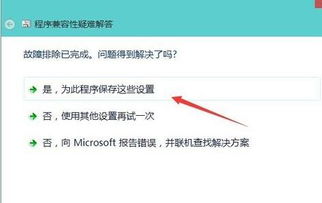
一、兼容性视图设置 1、打开IE浏览器。如图所示:2、选择“工具”---“兼容性视图设置”。
如图所示:3、在“在兼容性视图中显示所有网站”前面勾选住。
点击关闭就可以了。如图所示:二、开发人员工具 1、找到“工具”----“F12开发人员工具”。如图所示:2、在浏览器下方可以看到,这些菜单。如图所示:3、在“兼容性视图”菜单项中选择你要兼容的IE版本。
Win10教育版系统兼容性问题怎么解决
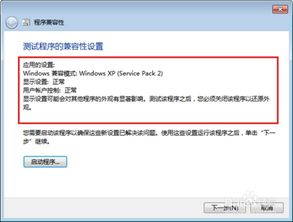
如下的解决方法请参考:1、在win10系统有兼容性问题的软件主程序上右键,在弹出的菜单中选择“兼容性疑难解答”。2、这时会打开“程序兼容性疑难解答”窗口,显示“正在检测问题”,检测完毕后显示“选择故障排除选项”窗口。
3、选择“尝试建议的设置”,会转到“测试程序的兼容性设置”界面。
4、窗口中列出建议的兼容性设置,最主要的就是“Windows兼容模式”,点击下面的“测试程序”就会试着以建议的兼容性设置来运行该程序,你可看一下程序是否已经能够正常运行。点击“下一步”,显示“故障排除已完成。问题得到解决了吗?”。这时分两种情况:情况一:“测试程序”能够正常运行1、如果程序已经能够正常运行,就选择“是,为此程序保存这此设置”,这时就会显示“正在解决问题界面”,显示“正在保存设置”和“正在生成报告…”,最后显示“疑难解答已完成”。
2、该窗口中显示“不兼容程序已修复”,点击“关闭”按钮即可。这样就解决了程序兼容性问题。3、此时再在刚才的程序上右键,选择“属性”,然后在打开的“属性”窗口中切换到“兼容性”选项卡。
4、会看到“兼容模式”显示的正是刚才的建议的兼容性设置。因此如果你很清楚之前该程序能够在哪个版本的操作系统中正常运行,那么也可以不经过上面的那些“兼容性疑难解答”的复杂步骤,在这里勾选“以兼容模式运行这个程序”,然后选择能够正常运行该程序的那个操作系统版本即可。情况二:“测试程序”不能正常运行1、“测试程序”发现程序依然不能正常运行,那么点击“下一步”之后在打开的“故障排除已完成。
问题得到解决了吗?”窗口中选择“否,使用其他设置再试一次”。2、就会打开“你注意到什么问题”对话窗口。如图:3、选择程序出现的兼容性问题,例如MS酋长选择的是“程序已打开,但未正确显示”。
点击“下一步”,转到“测试程序的兼容性设置”界面,你会看到正是根据MS酋长刚才的选择对显示设置进行了兼容性设置。如图:5、下面就和前面一样了,点击“测试程序”,然后点击“下一步”,如果程序能够正常运行,就选择“是,为此程序保存这此设置”;反之则选择“否,使用其他设置再试一次”,这样就会又返回前面的“你注意到什么问题”对话窗口,选择其他的选项继续测试,直到解决该程序的兼容性问题。如果其他选项没有你遇到的问题,则选择“问题列表没有包含我的问题”,点击“下一步”,就会询问“此程序以前运行于哪个Windows版本”。如图:选择以前能够正常运行该程序的Windows版本,点击“下一步”,则会根据你的选择“测试程序的兼容性设置”,这就又和前面的步骤一样了。
就这样反复测试,直到解决该程序的兼容性问题。
win10兼容性疑难解答解决不了怎么办,可以打开却登陆不了

方法/步骤1打开Windows10系统的控制面板,双击疑难解答,出现提示:出于安全考虑,某些设置由组策略控制。右键点击系统桌面左下角的“开始”,在打开的右键菜单中点击“运行”,也可以按下键盘上的Win徽标+R键,打开“运行”对话框。
我们在运行对话框中输入gpedit.msc,点击确定或者按下回车键,打开本地组策略编辑器。
在打开的本地组策略编辑器窗口,展开:计算机配置 - 管理模板 - 系统。在系统展开项中找到疑难解答和诊断,在疑难解答和诊断的展开项中找到脚本诊断,并左键单击脚本诊断。在脚本诊断的右侧窗口,我们可以看到,疑难解答:允许用户从疑难解答控制面板(通过Windows联机疑难解答服务 - WOTS)访问服务器上的联机疑难解答内容为:已禁用;疑难解答:允许用户可以访问和运行疑难解答向导为已禁用。左键双击:疑难解答:允许用户从疑难解答控制面板(通过Windows联机疑难解答服务 - WOTS)访问服务器上的联机疑难解答内容,在打开的窗口中把“已禁用”更改为“已启用”,再点击:应用 - 确定。
说明:使用此策略设置,连接到 Internet 的用户可以访问和搜索 Microsoft 内容服务器上的疑难解答内容。用户可以从“疑难解答控制面板”用户界面内访问联机疑难解答内容,方法是在系统提示“是否需要最新的疑难解答内容?”消息时,单击“是”。如果启用或未配置此策略设置,则连接到 Internet 的用户可以从“疑难解答控制面板”用户界面内访问和搜索 Microsoft 内容服务器上的疑难解答内容。
如果禁用此策略设置,则用户只能访问和搜索本地计算机上的疑难解答内容,即使连接到 Internet 也是如此。用户将无法连接到承载 Windows 联机疑难解答服务的 Microsoft 服务器。我们再左键双击疑难解答:允许用户可以访问和运行疑难解答向导,在打开的窗口中把“已禁用”更改为“已启用”,再点击:应用 - 确定。
说明:使用此组策略设置,用户可以访问和运行疑难解答控制面板中的疑难解答工具,还可以运行疑难解答向导来解决其计算机上的问题。如果启用或未配置此策略设置,用户可以从疑难解答控制面板访问和运行疑难解答工具。如果禁用此策略设置,用户将无法从该控制面板访问或运行疑难解答工具。
请注意,此设置还控制用户是否能启动独立疑难解答数据包(例如 .diagcab 文件中的数据包)。更改以后,疑难解答:允许用户从疑难解答控制面板(通过Windows联机疑难解答服务 - WOTS)访问服务器上的联机疑难解答内容和疑难解答:允许用户可以访问和运行疑难解答向导都为已启用,退出本地组策略编辑器。打开控制面板,左键双击:疑难解答,现在可以打开疑难解答窗口了,我们在“你是否需要疑难解答的最新可用内容?”框中点击:是(Y)。以后计算机出现什么问题(计算机出现问题是难以避免的),就可以打开控制面板中的疑难解答窗口,点击:程序、硬件和声音、网络和Internet及系统和安全性,查询这四项的有关疑难解答。
w10兼容性疑难解答出错时出错怎么办?

1、确定开启没:开始菜单-控制面板-疑难解答-更改设置;2、使用优化类软件,把相关服务禁止了。恢复就好说了,微软徽标键(alt和ctrl中间的) R打开“运行”对话框,输入services.msc打开“服务”,找到里面的“Diagnostic Policy Service”右键“启用”(Diagnostic Policy Service说明:诊断策略服务启用了 Windows 组件的问题检测、疑难解答和解决方案。
如果该服务被停止,诊断将不再运行。
)也可以使用“优化大师”里面的“服务”还原下。
标签: 兼容性疑难解答是干什么的


